注意:使用PHPStorm开发简单许多,如果你坚持使用eclipse的话就往下面看,否者直接看文章最后怎么在PHPStorm上配置php的开发环境即可!
一、下载安装php插件
- 在help里面选择Install New Software

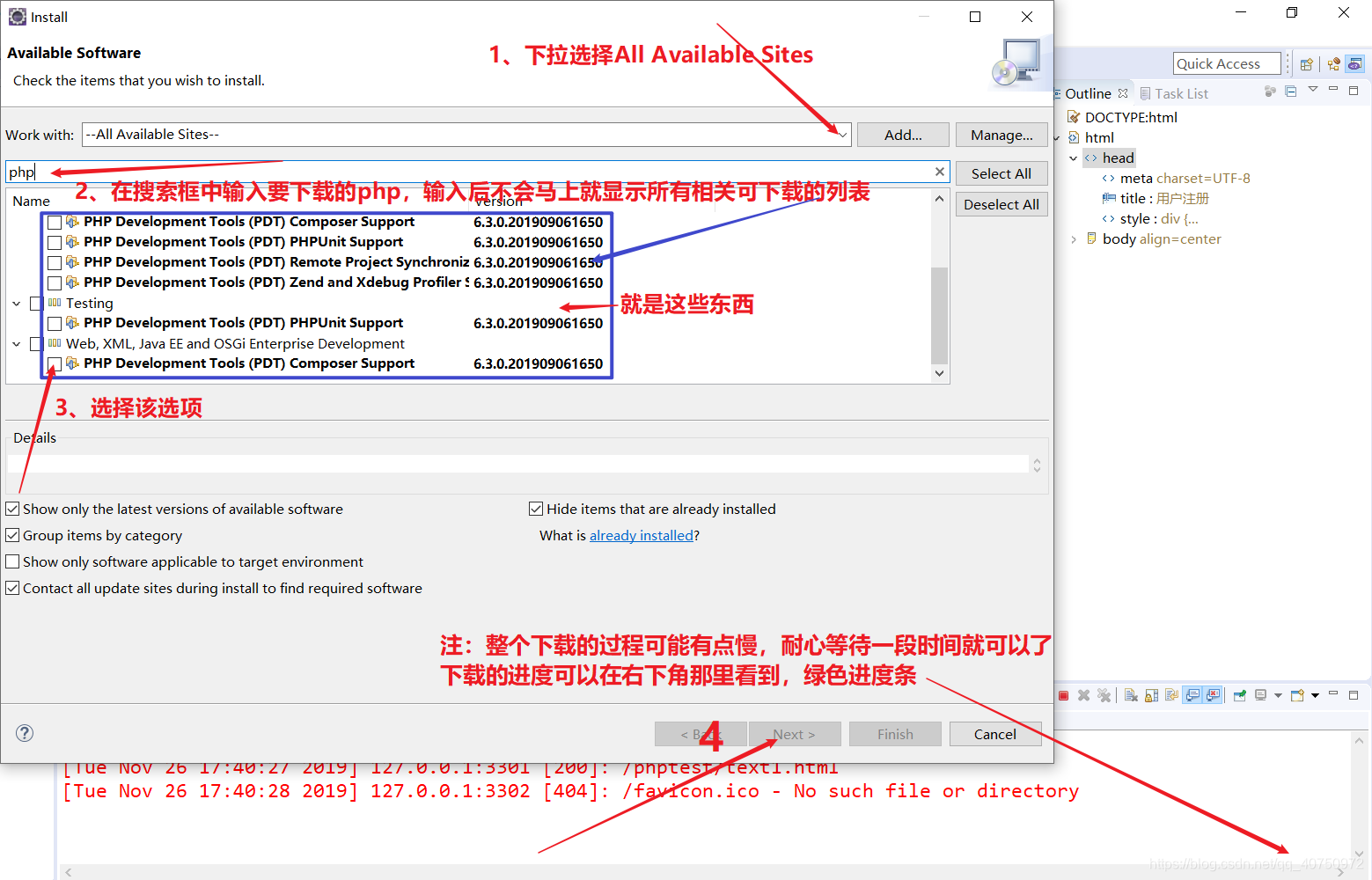 我已经安装了就不做具体演示了
我已经安装了就不做具体演示了 - php插件安装成功后,eclipse应该会重启,重启之后就可以在
windows-preference里面看到PHP选项,此时说明php插件就已经安装成功了。
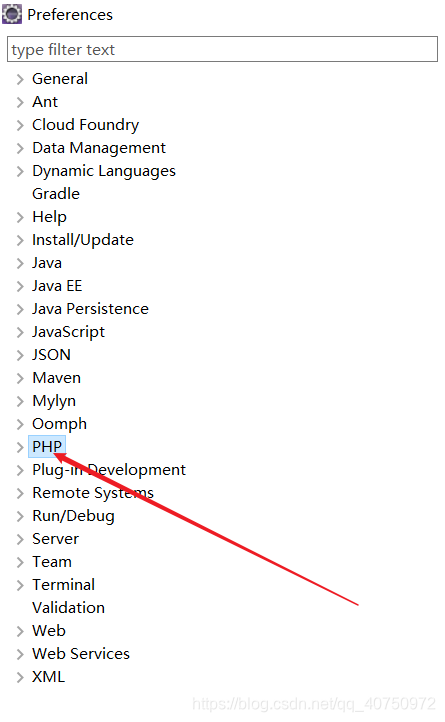
二、在eclipse上进行PHP开发
- 配置
PHP Server,还是在上图所示的windows-preference里面,选择PHP进行配置。
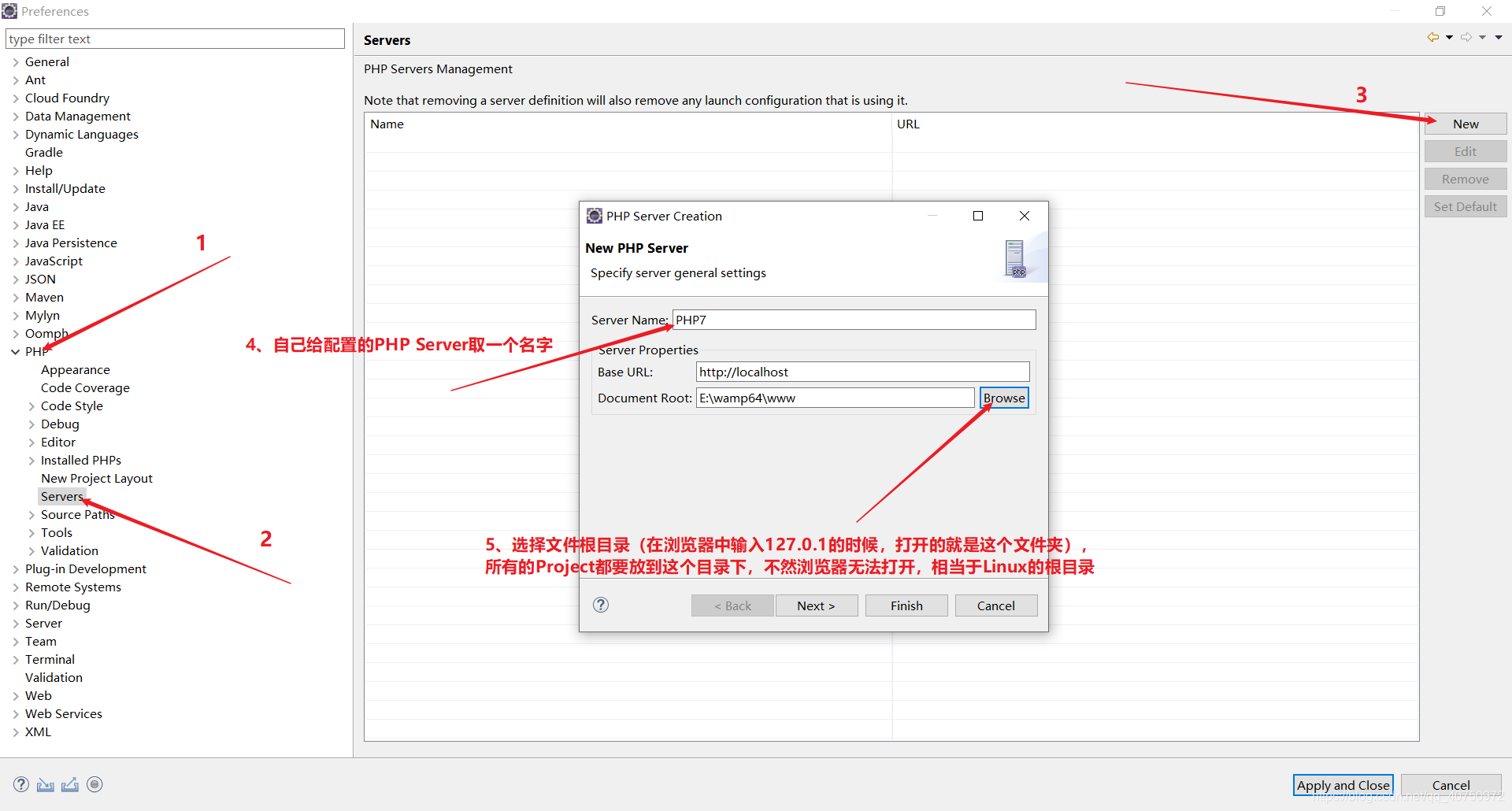
如果不设置PHP Debuger的话,直接点击finish即可。
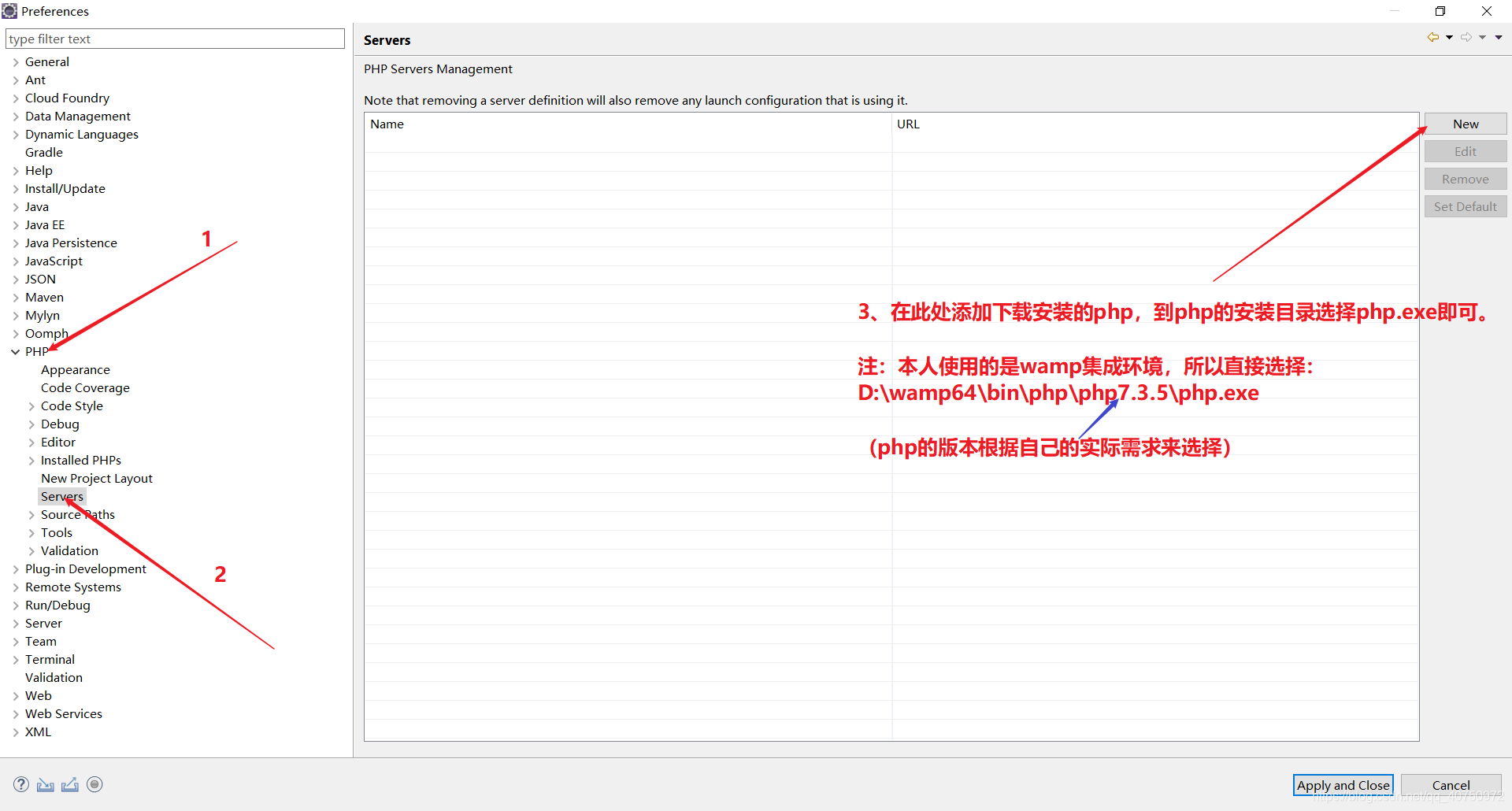
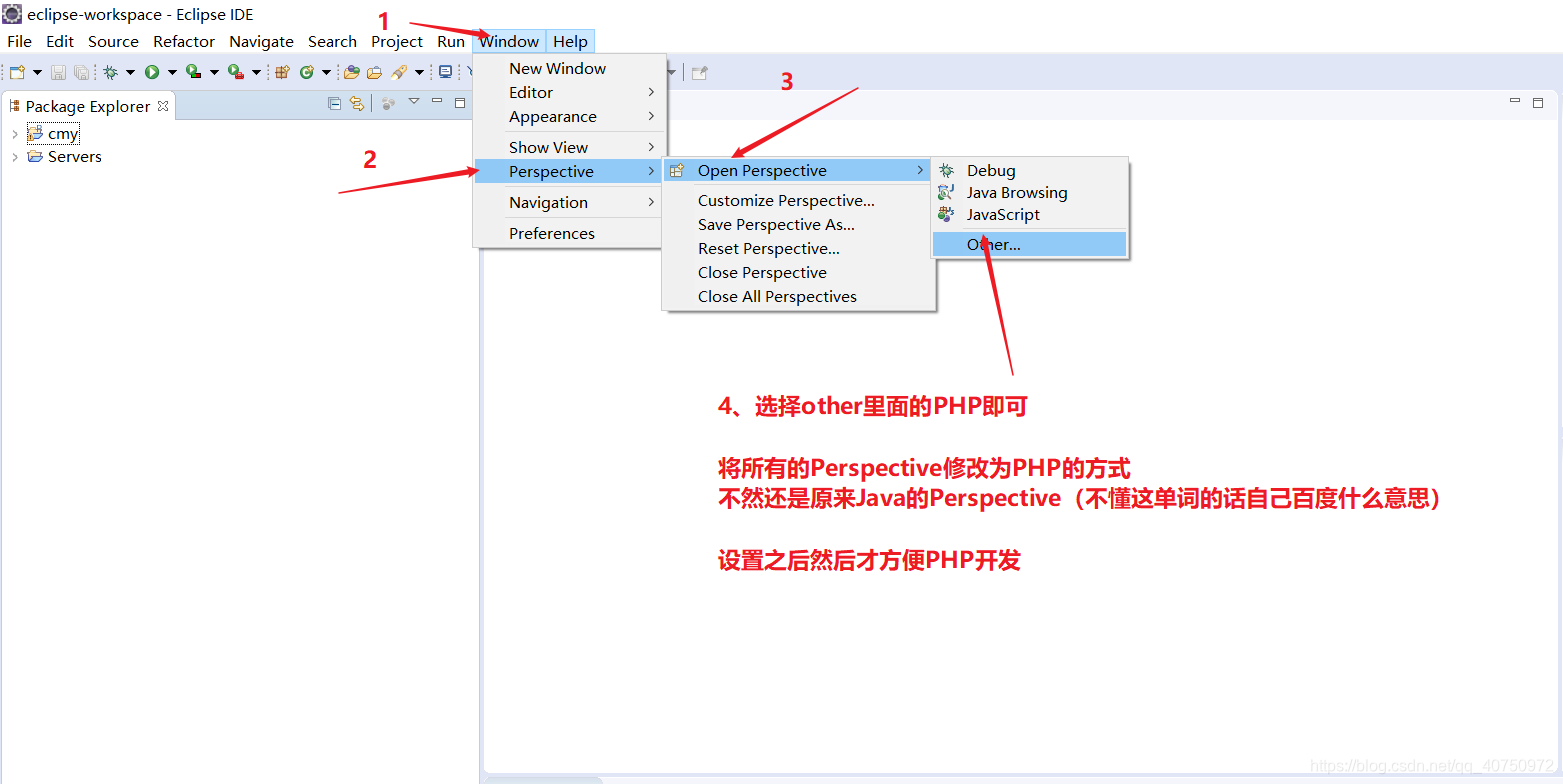
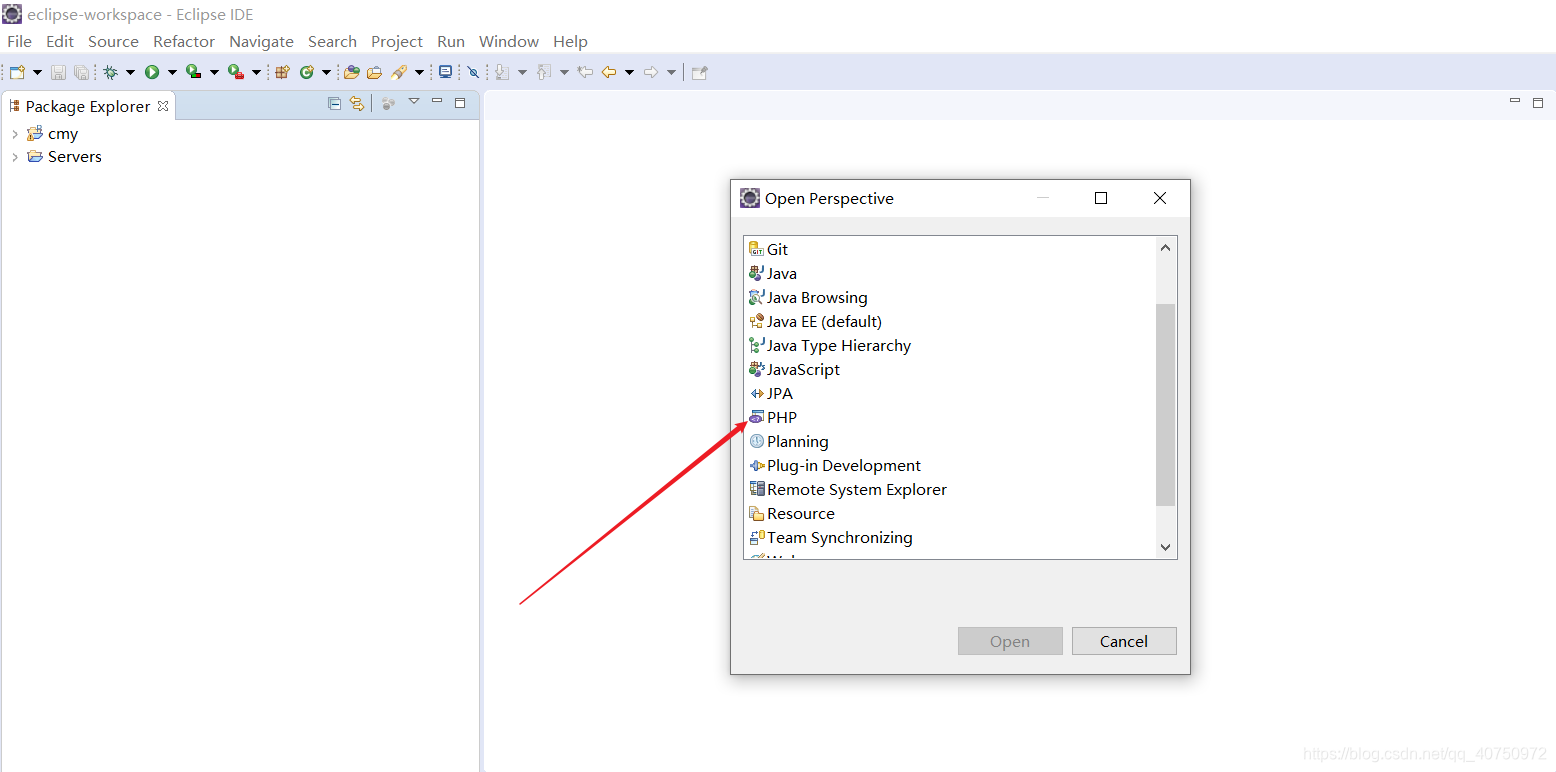
[PS]:没有修改之前创建PHP Project
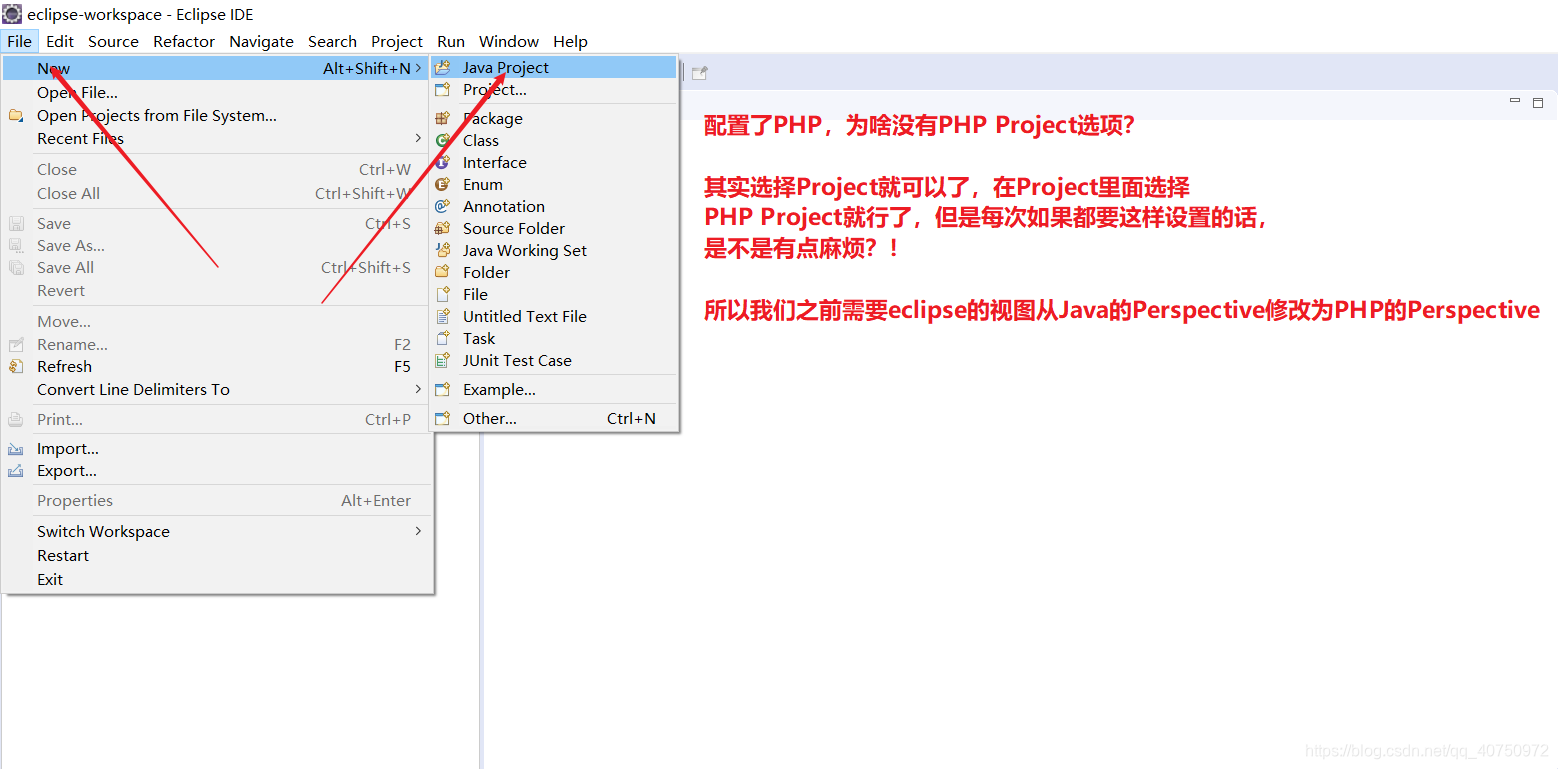
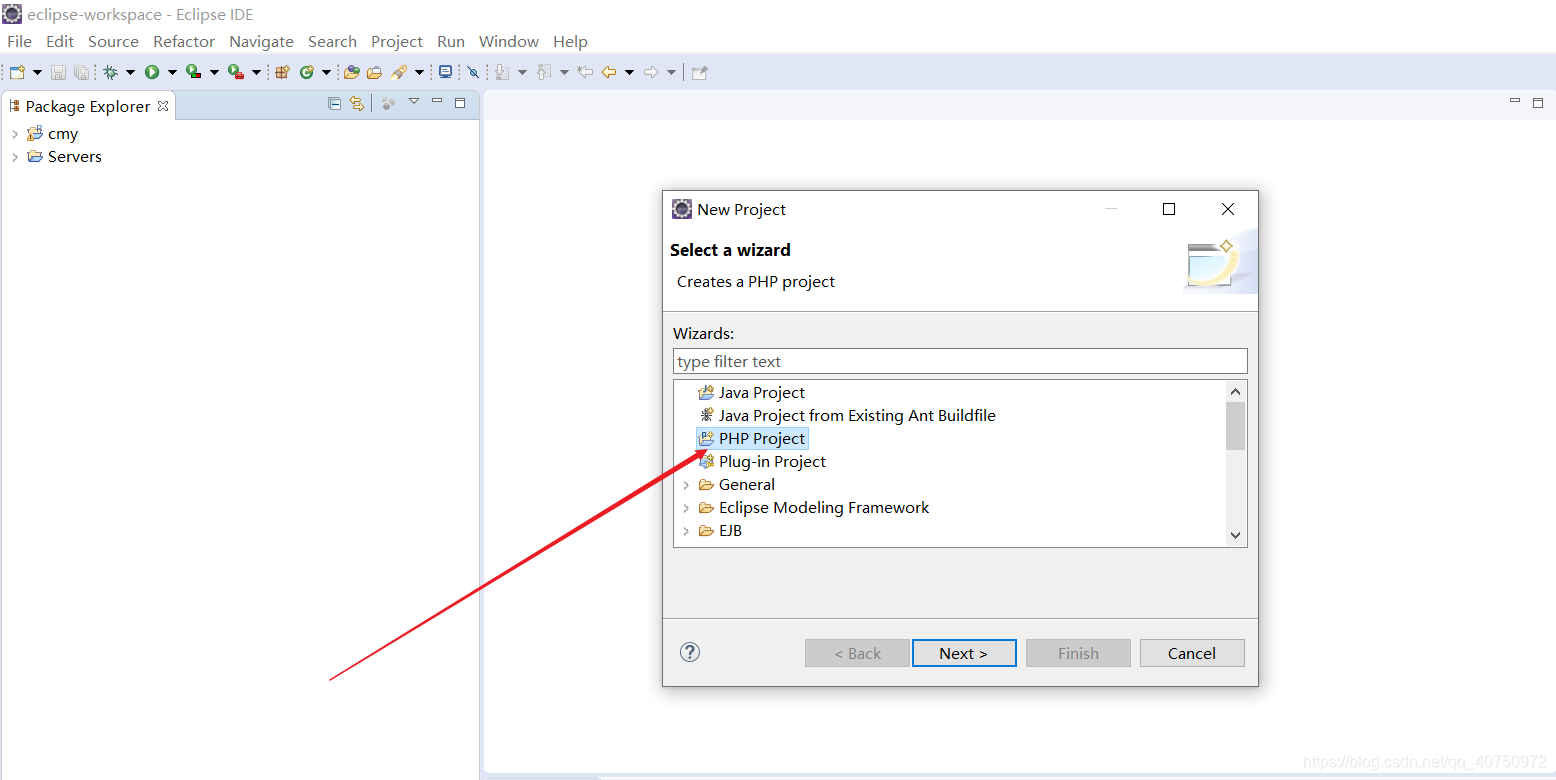
修改之后:
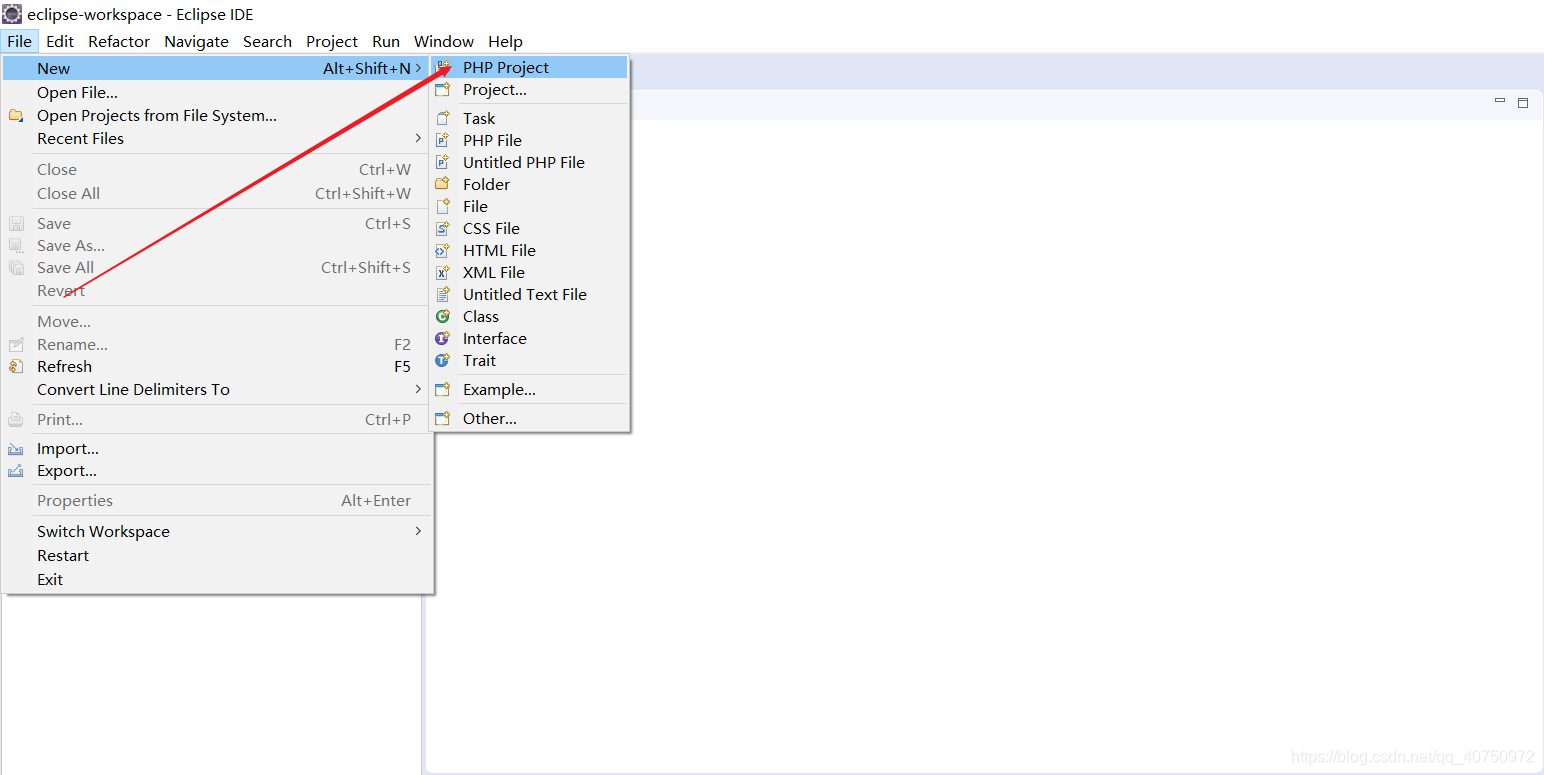
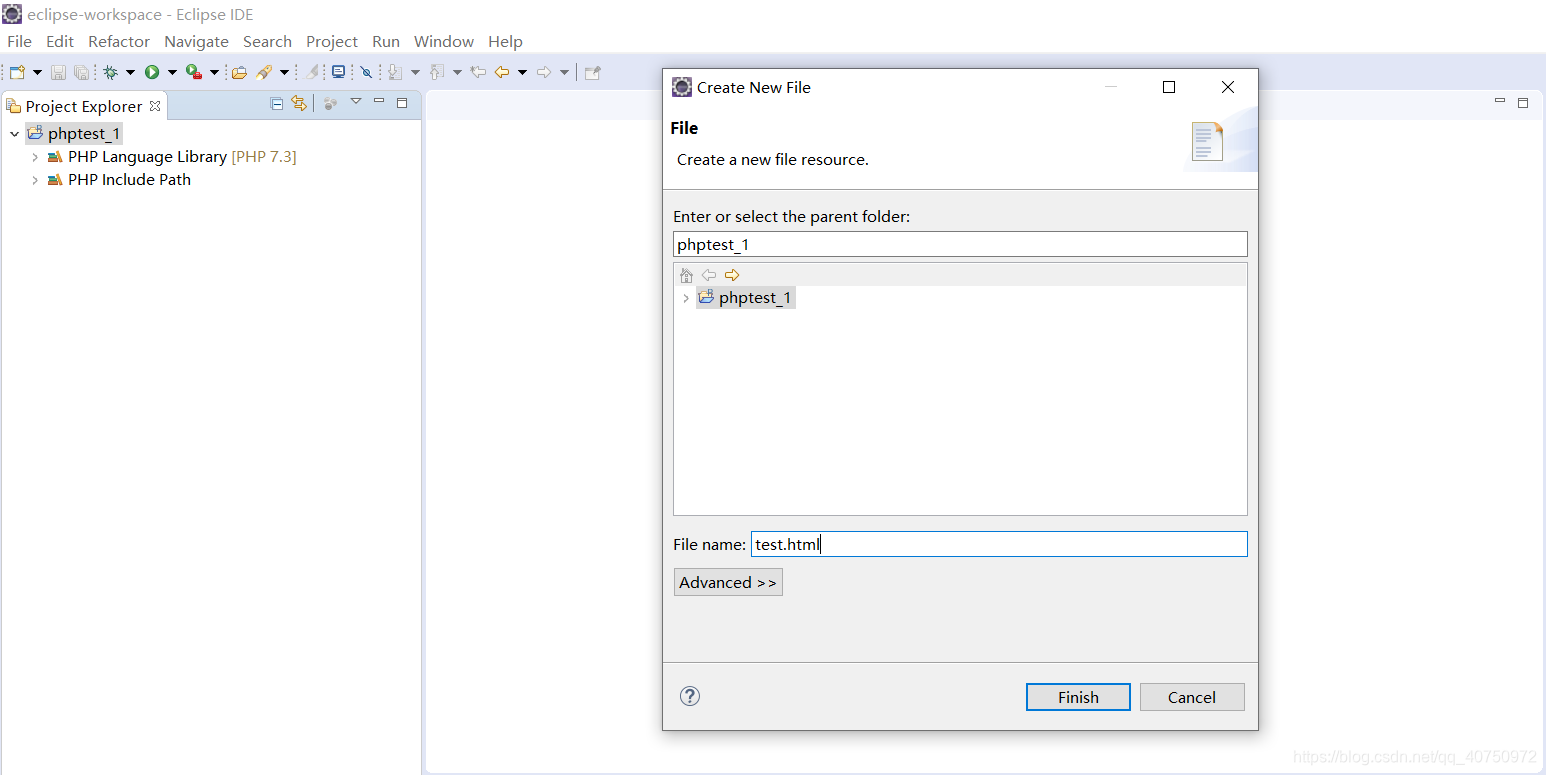
2. 写好测试的test.html代码后,怎么运行呢?
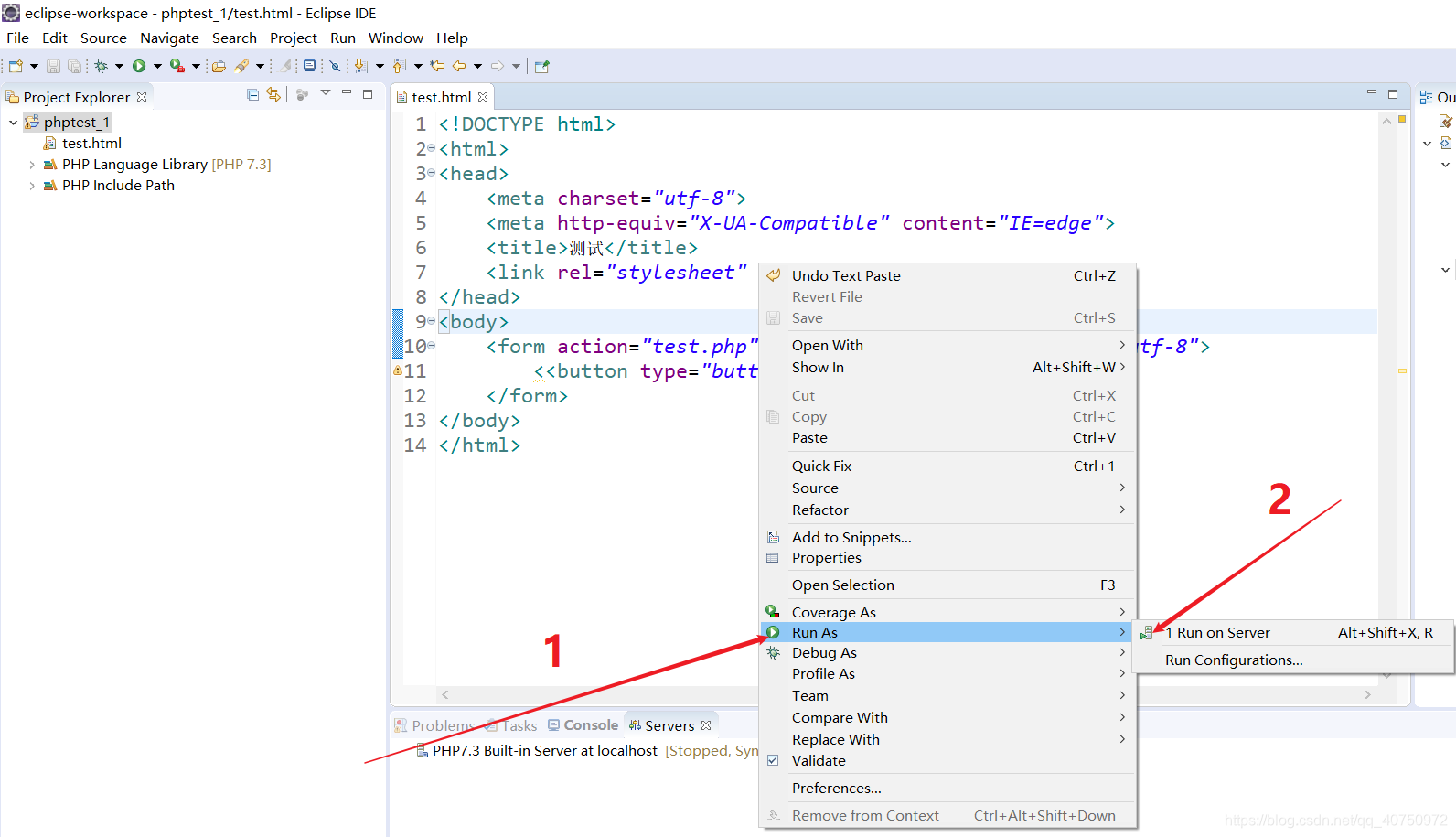
这样是不行的,还需要进行配置
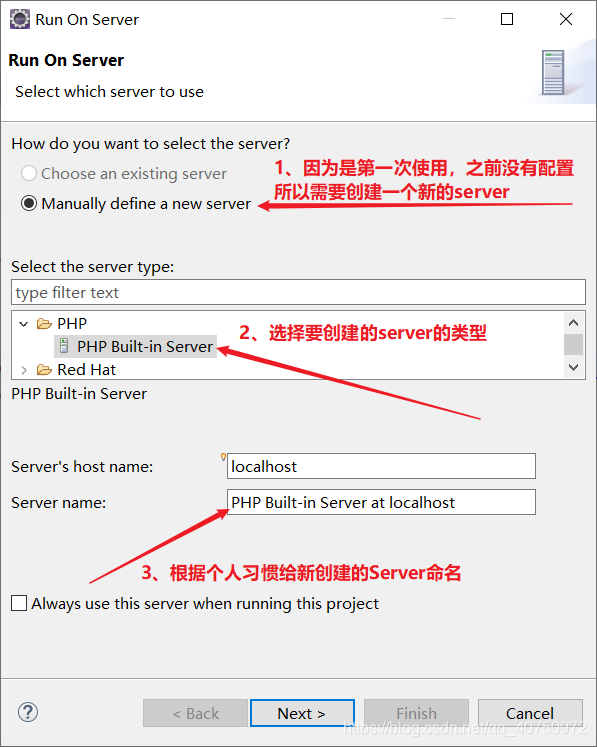
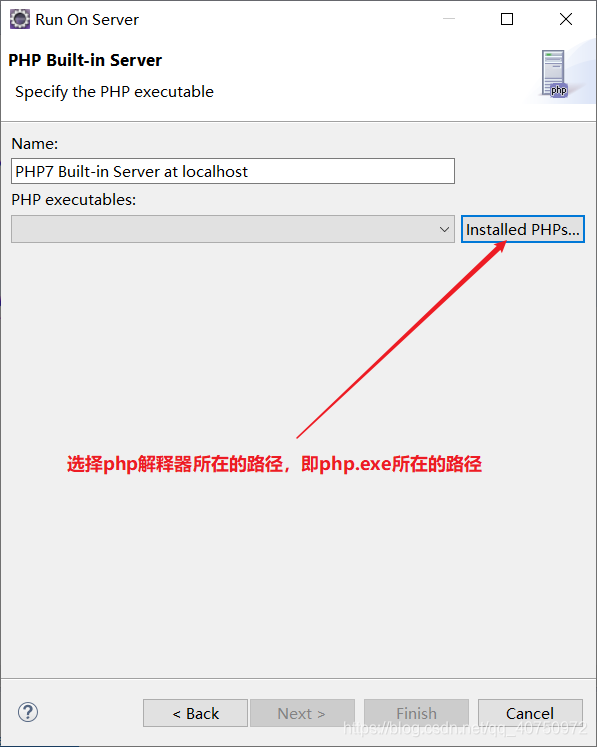
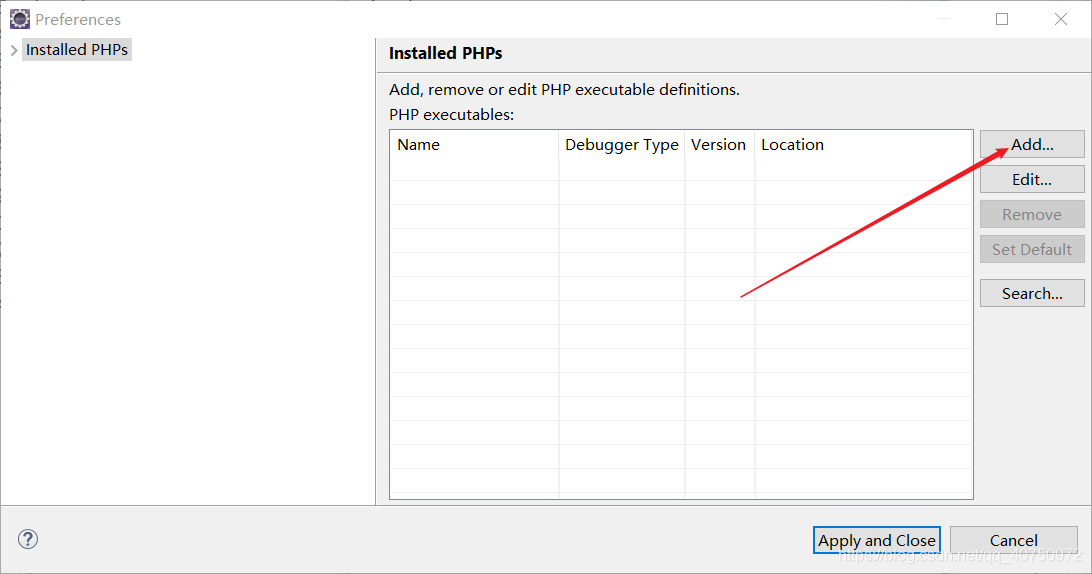
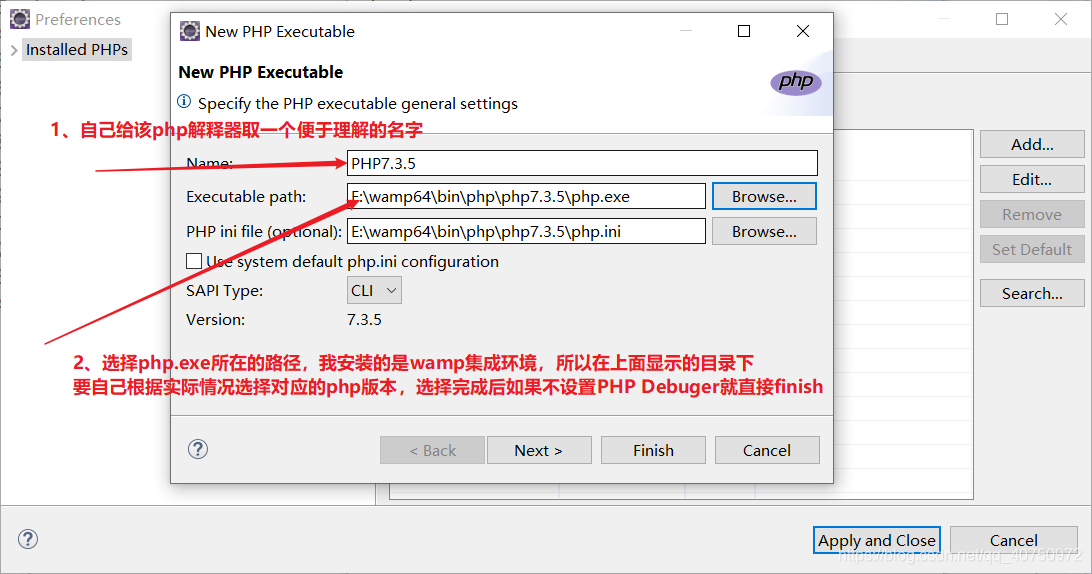

设置成功之后,一步一步确定应用即可,创建成功之后,会在该eclipse的workspace下创建该Server文件:
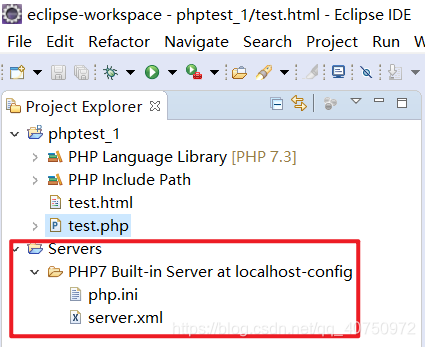
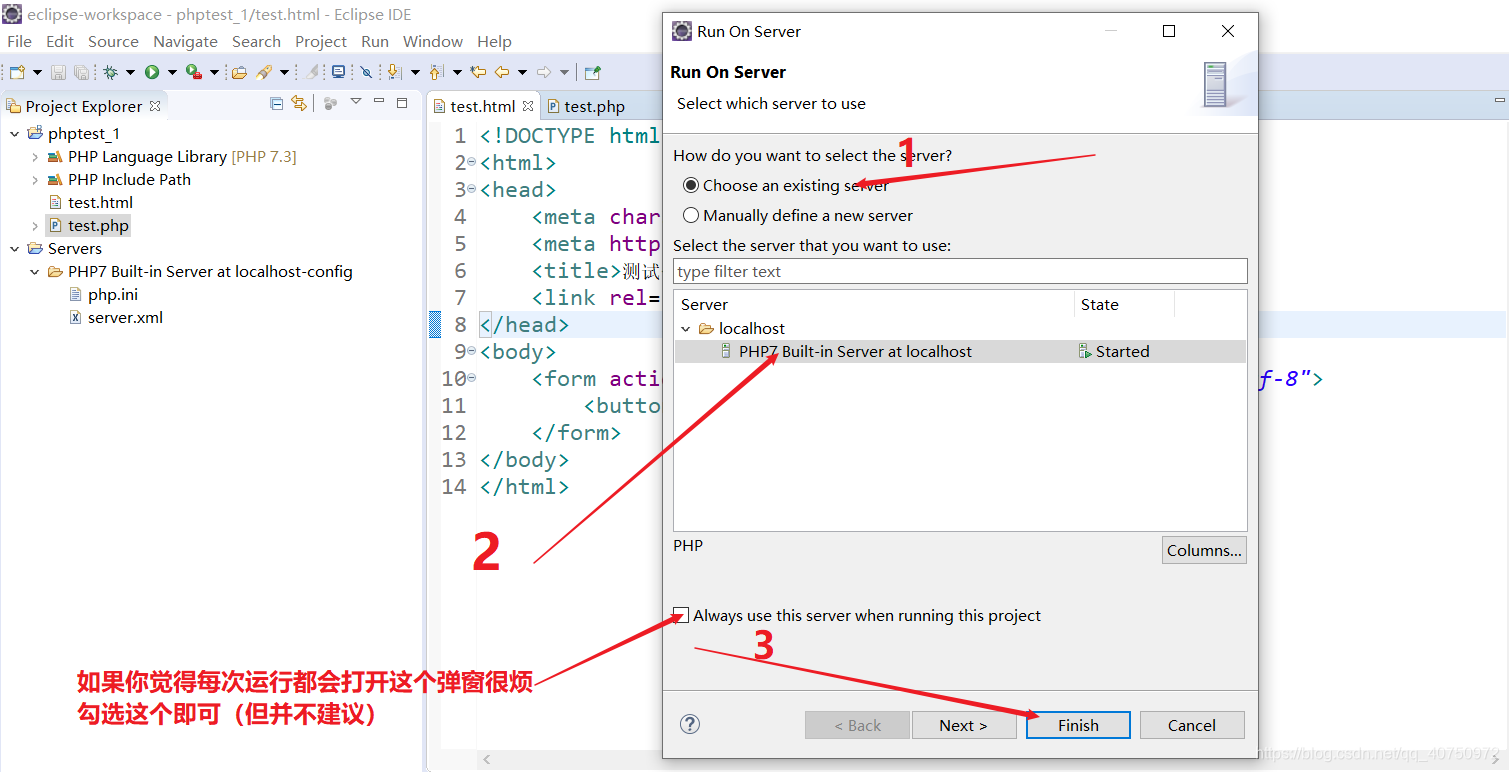
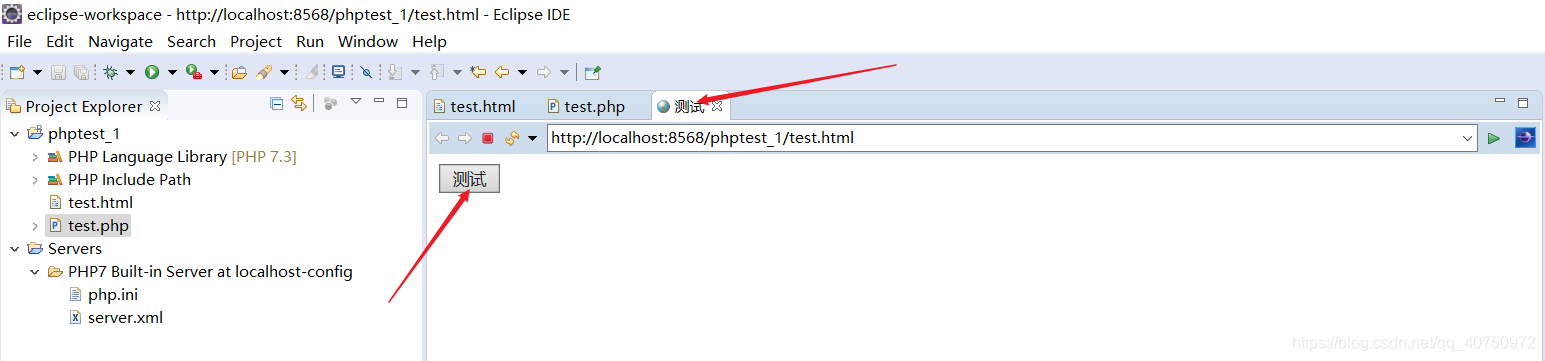
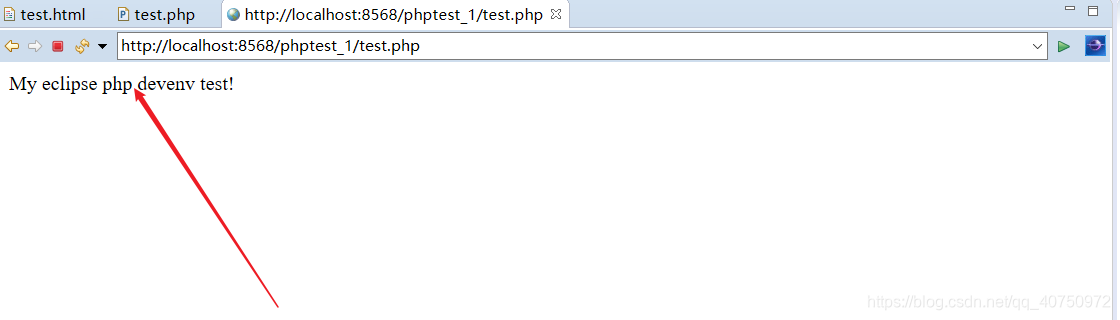
如果你觉得在eclipse打开的浏览器很丑,可以进行下面的设置,你想用哪个浏览器打开直接修改为哪一个OK了。
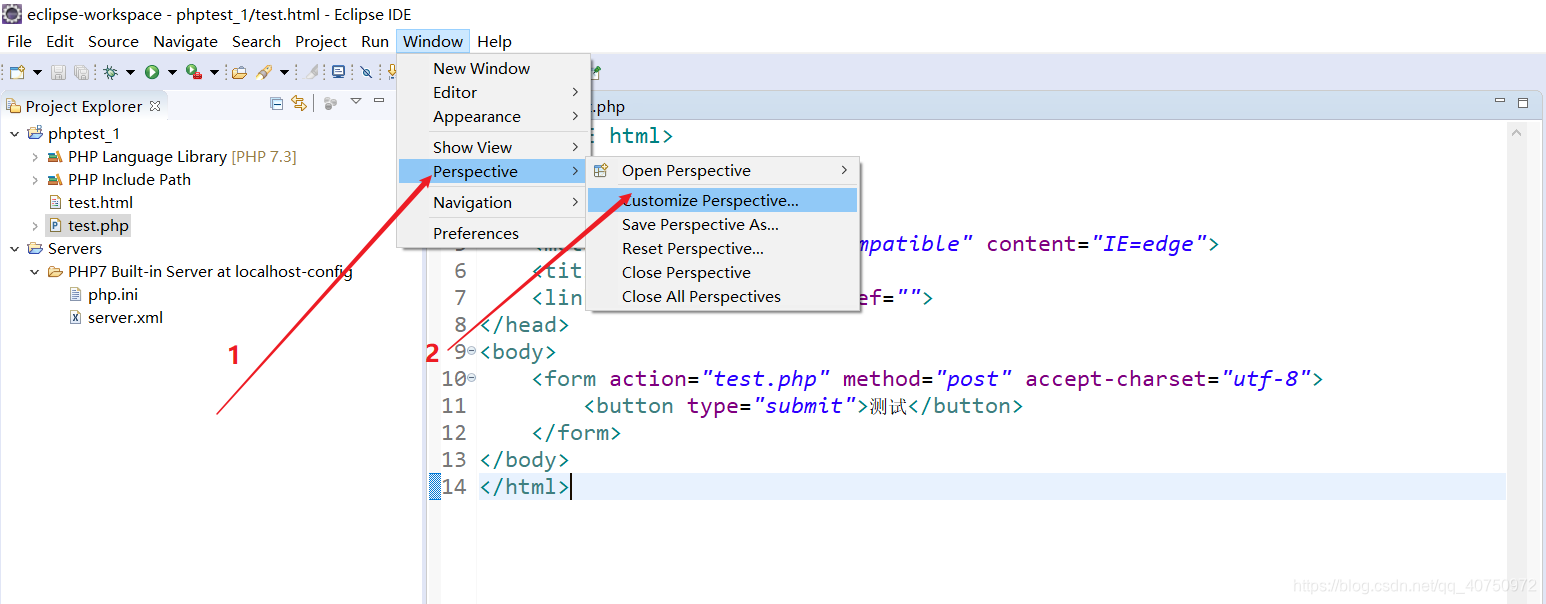
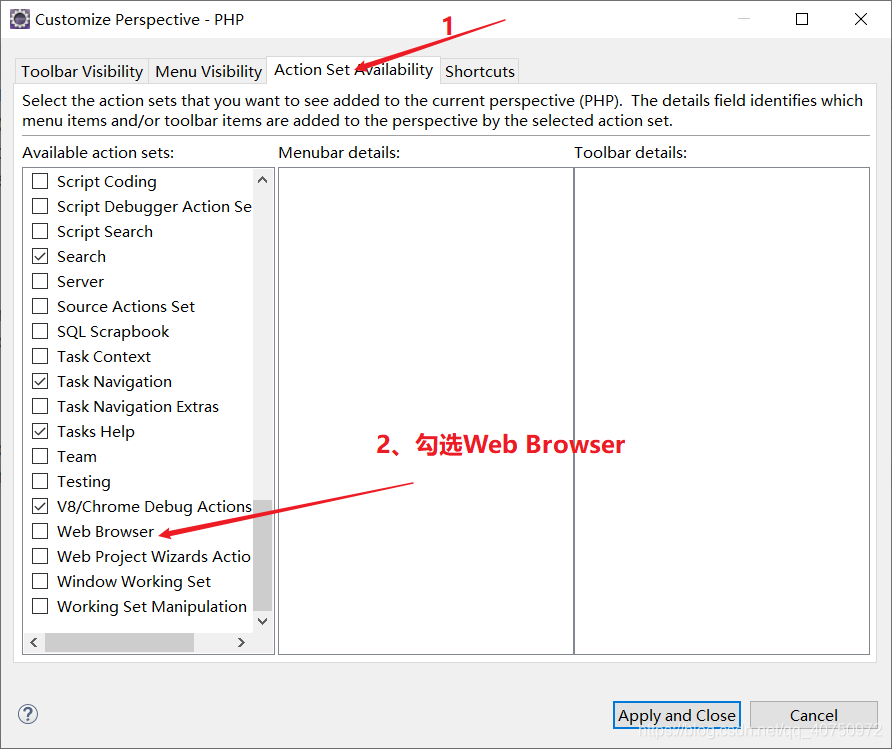
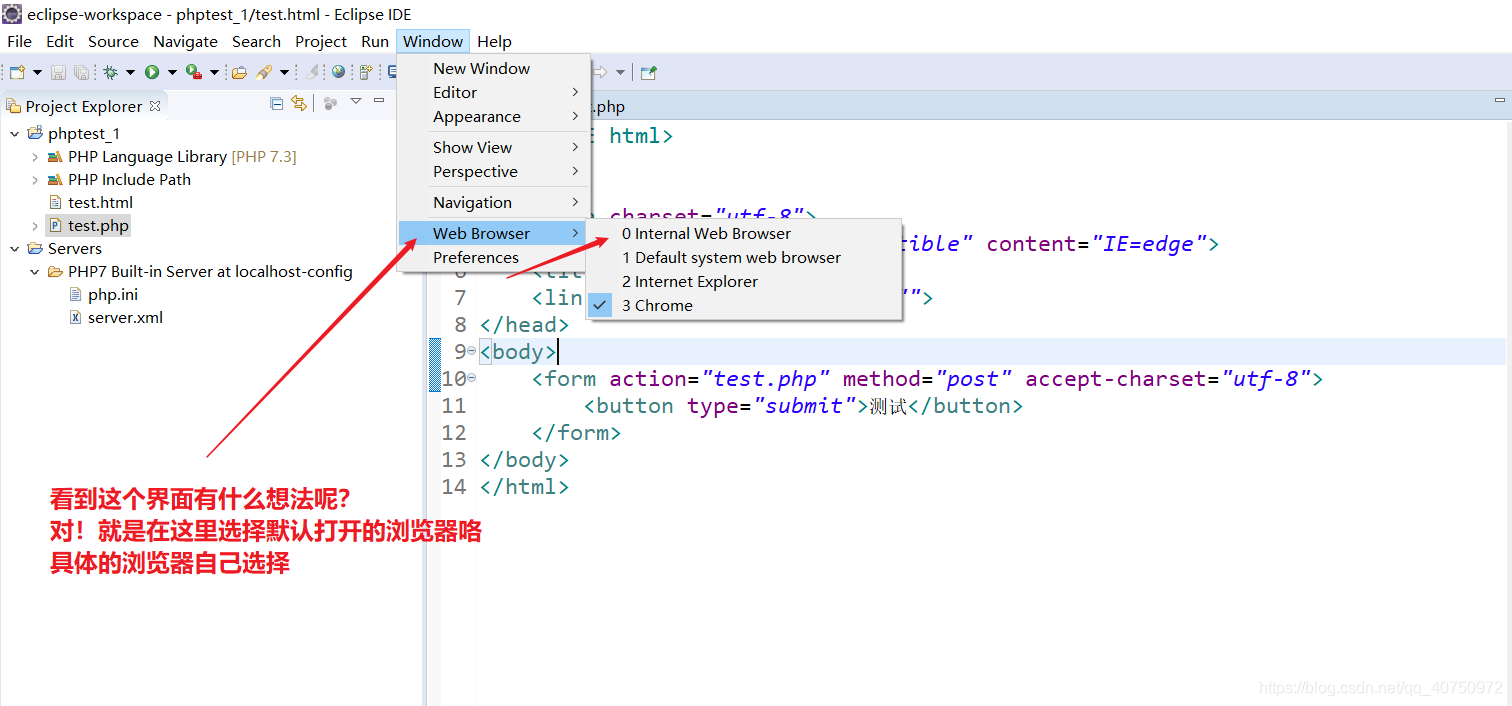
好咯,以上配置好后每次如果要修改默认的打开方式是不是就简单许多了呢?
来,让我们看看测试的结果吧!


火狐浏览器:
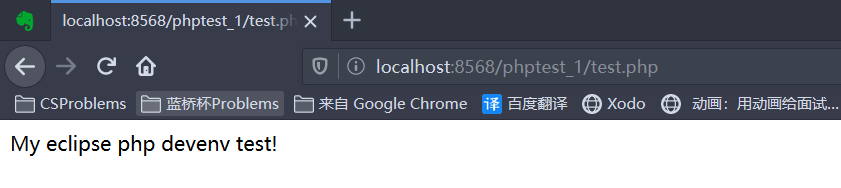
到此eclipse上php环境的开发环境就搭建好了,如果你觉得麻烦,建议直接下载一个PHPStorm,只需配置两个地方就可以。
打开File->Settings
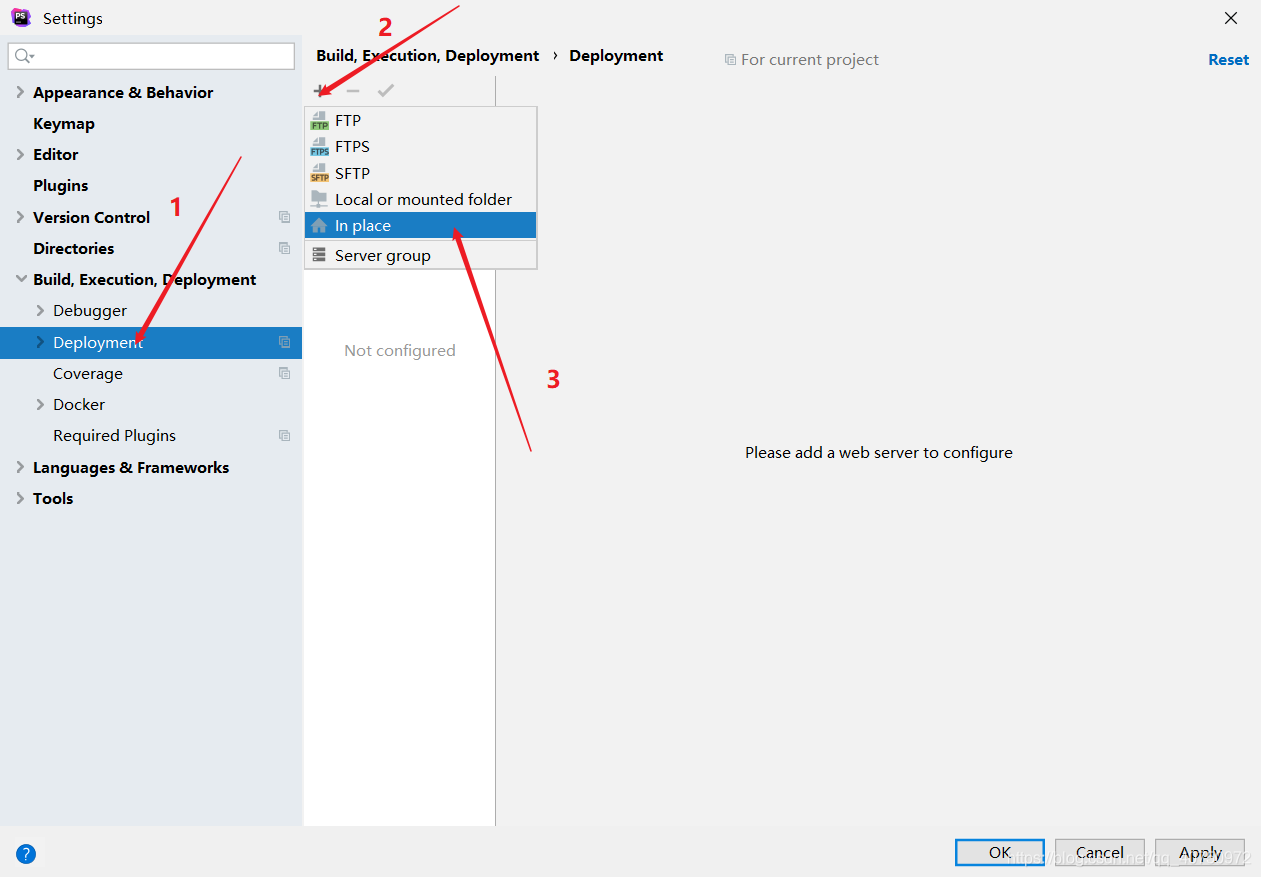
自己创建一个服务器的名称
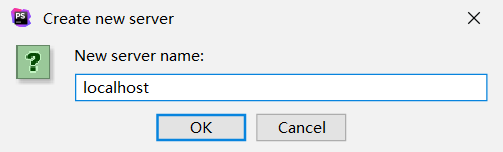
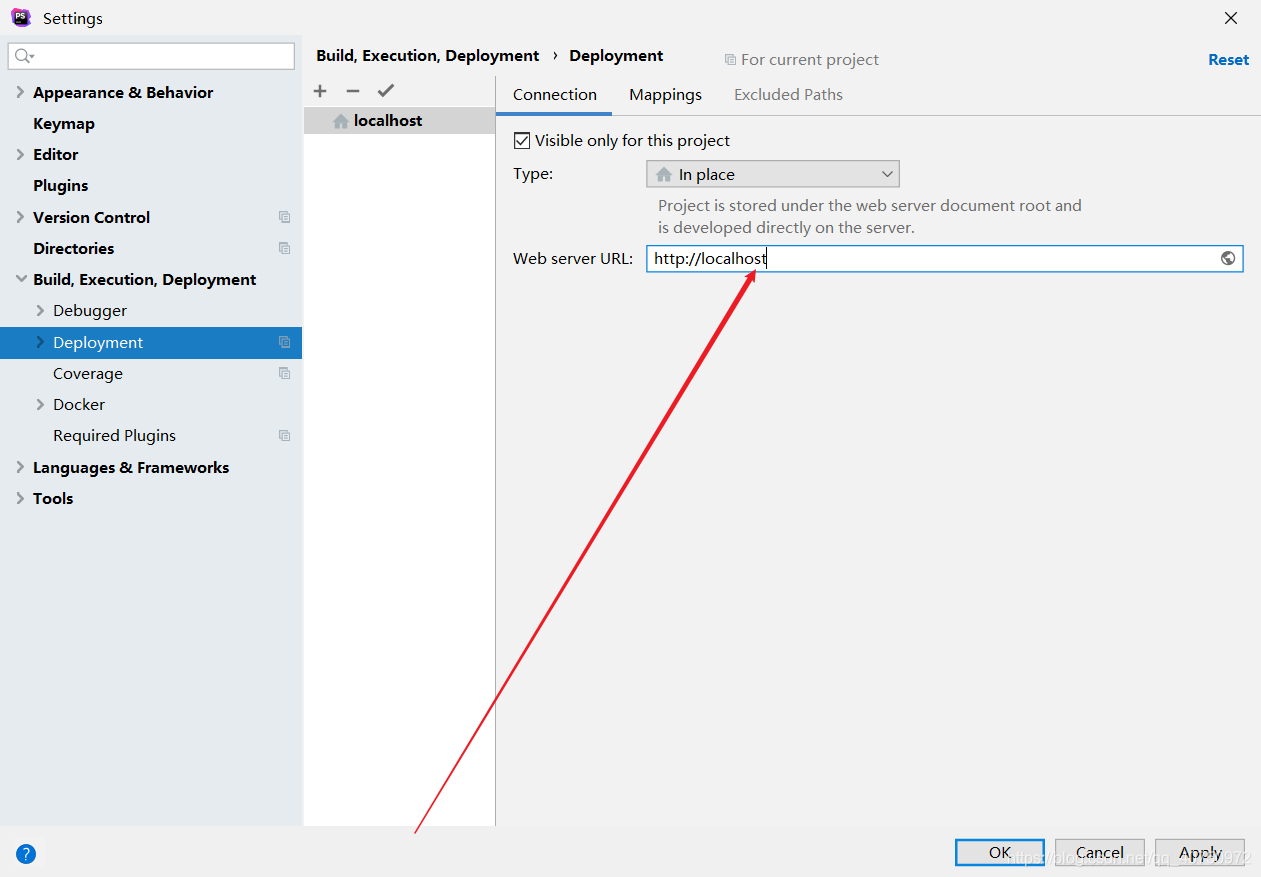
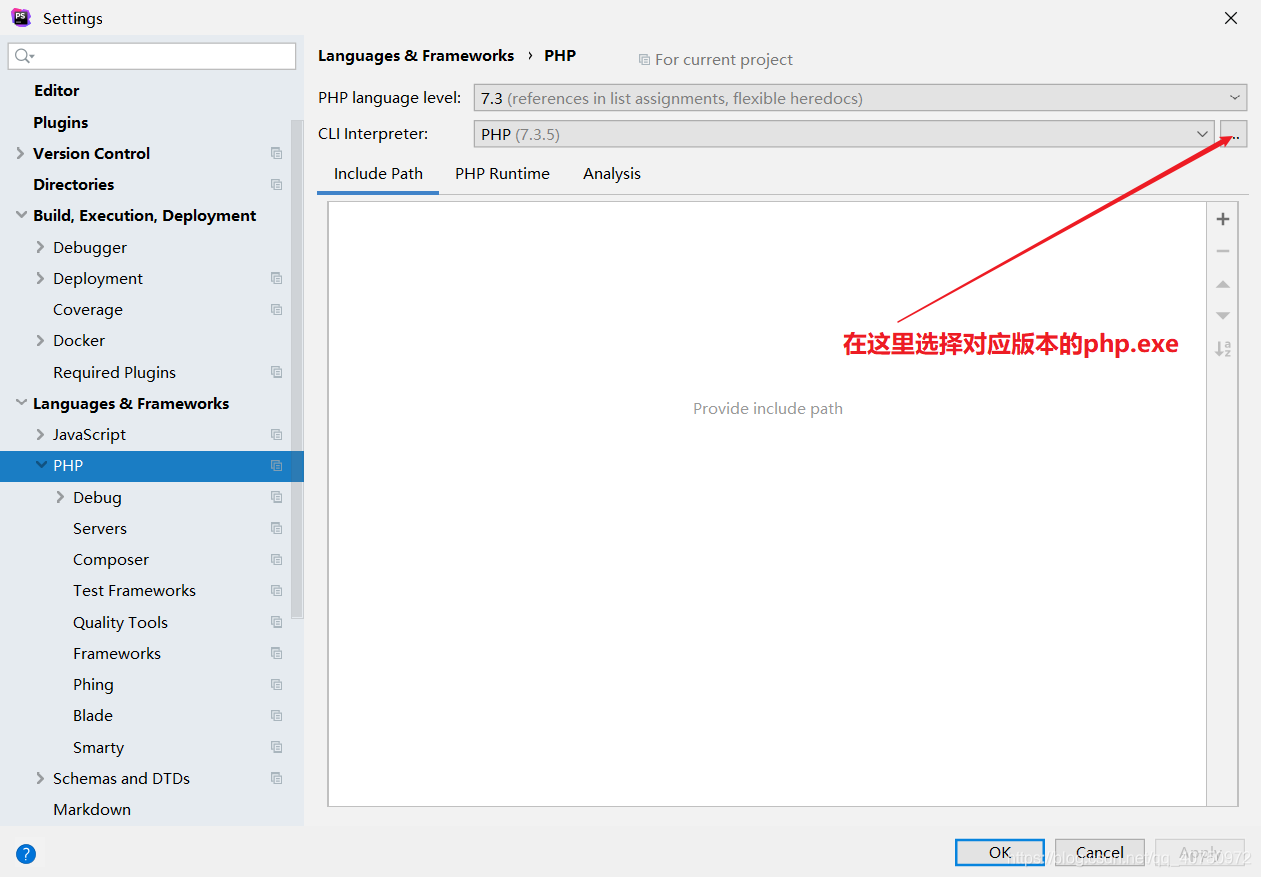
到此PHPStorm的开发环境就搭建好了,是不是比eclipse方便多了呢?